Jak obnovit zprávy / kontakty / fotografie / videa / historie volání z HTC One
Jak je známo všem, je to příliš snadné ztratitkontakty, fotografie, obrázky a další důležitá data na chytrých telefonech kvůli náhodnému smazání, chybné operaci, atd. Převážně jako iPhone 6 Plus a iPhone 6, HTC One je stále oblíbené mnoha uživateli. Vzhledem k tomu, že jsem napsal, jak bylo možné obnovit data z iPhone dříve, můžu uživatelům zařízení HTC One říct jak obnovit ztracená data z HTC One Série.

Jak získat zprávy / kontakty / fotografie / videa / hudbu z HTC One
Než začnete, musíte si jej stáhnoutnásledující výkonný software pro obnovu dat: Tenorshare Android Data Recovery Pro, který je speciálně navržen pro vyhledávání ztracených zpráv, kontaktů, fotografií, videa, audia, dokumentů a dalších telefonních souborů z HTC One série jako HTC One M8, E8, Max, Mini 2, X, atd., Stejně jako další zařízení Android včetně nejnovějších Samsung Note 4, MX 4, LG3 a Sony Xperia E3. Následně postupujte podle podrobného průvodce krok za krokem.
Krok 1: Připojte zařízení HTC One M8 / E8 / Max / Mini 2 k počítači
Spusťte aplikaci Tenorshare Android Data Recovery Pro a připojte telefon k počítači pomocí kabelu USB nebo prostřednictvím připojení Wi-Fi.
◆ Připojte kabel USB
- ① Klikněte na "USB Cable Connection" z primárního rozhraní a připojte telefon k PC pomocí USB kabelu.
- ② Poté povolte ladění USB a zapněte úložiště USB podle tipů v programu, protože podrobné operace se liší s různými typy zařízení HTC One, například M8, E8, Max, Mini 2 atd.

◆ Spojte se s Wi-Fi
Pokud dojde k poškození zařízení HTC Desire, které může být připojeno k počítači pomocí kabelu USB nebo rozpoznáno počítačem, můžete místo toho zvolit tento způsob.
- ① Klepněte na položku „Scan QR Code to Connect“ v zařízení HTC.
- ② Naskenujte QR kód na rozhraní programu.
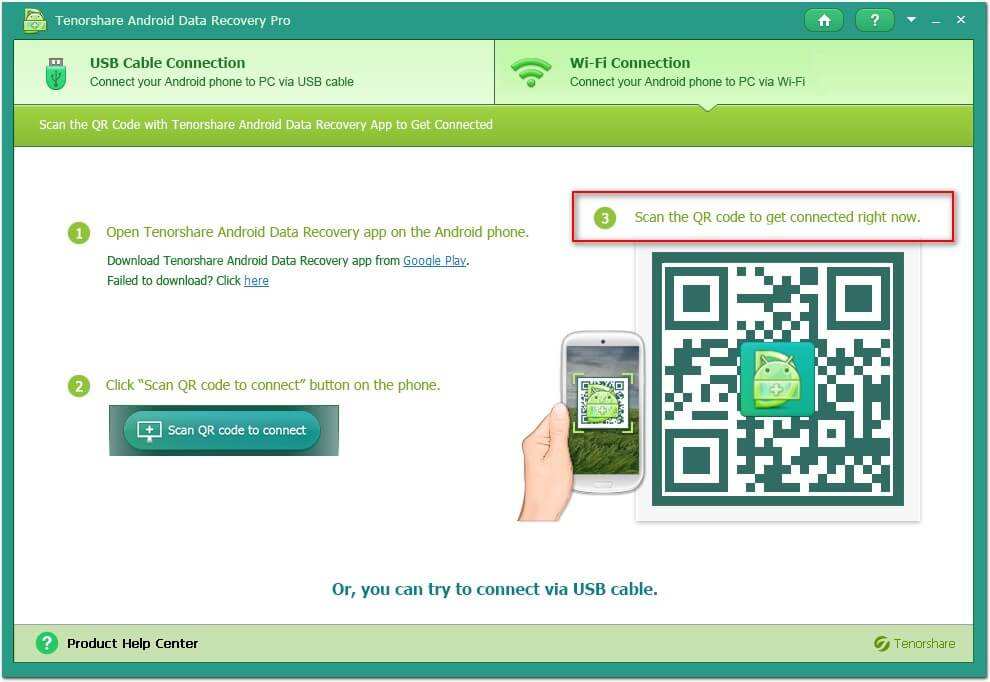
Krok 2: Kontrola ztraceného / smazaného kontaktu / fotografií / zpráv v zařízení HTC Desire
Klikněte na možnost Povolit v telefonu a poté na tlačítko OK"Start" na software zahájit proces skenování ztracené nebo smazané kontakty, fotografie, zprávy, videa, atd. Během několika minut, Tenorshare Android Data Pro Pro dokončí skenování a zobrazí je v primárním rozhraní.

Krok 3: Načtení dat HTC One do počítače
Náhled naskenovaných souborů v kroku 2 a vyberte ty, které chcete načíst. Poté klikněte na "Obnovit" a zadejte cestu na PC, kterou chcete uložit jako obrázek níže. Pokračujte kliknutím na tlačítko "Uložit".

Nyní s 3 jednoduchými kroky uvedenými výše, vymůžete snadno získat ztracené zprávy, kontakty, fotografie a další informace z HTC One. A FYI, pokud váš telefon dokáže „rozpoznat SD kartu, můžete se podívat na Top 5 Android Problems and Trouble Solutions, které by poskytly vhodná řešení.
Pro více informací o tom, jak obnovit data z HTC One, můžete přejít na: https://www.tenorshare.com/guide/how-to-recover-android-data.html





![[Vyřešeno] Jak obnovit ztracené iPhone 8 Historie volání](/images/iphone-data/solved-how-to-recover-lost-iphone-8-call-history.jpg)



